- OS
- Windows 98/Me/2000/XP/Vista/7(32bit)
- 言語
- 日本語
- 価格
- 無料
- 提供元
- HelloHal
2014年10月2日、天気情報が表示されなくなっていることを確認
全国、北海道、東北、関東、信越北陸、東海、近畿、中国、四国、九州、南西諸島の各地域の天気予報、予想最高気温、最低気温をお知らせしてくれます。
ソフトの起動時には10パターンから選べる BGM が自動で流れ、読み上げの音声は女性、男性、中性、ロボット、機械などのパターンから好みの音声を選ぶことができます。
Rest Weather News の使い方
ダウンロード と インストール
- Vector のダウンロードページへアクセスし、「このソフトを今すぐダウンロード」ボタンをクリックしてダウンロードします。
- ダウンロードした圧縮ファイル(RestWeatherNews.zip)を展開し、RestWeatherNews.exe から起動できます。
※ 本ソフトはインストール不要で利用できます。
※ ソフトの動作には、.NET Framework 2.0 以上が必要です。
使い方
基本的な使い方
- 本ソフトを起動すると、BGMが流れるとともに、音声での Rest Weather News が始まることを案内します。
予報日(今日、明日、明後日)、予報地域(全国の天気、北海道、東北、関東、信越北陸、東海、近畿、中国、四国、九州、南西諸島)を選択してクリックします。
Rest Weather News
- クリックした地域が画面に表示され、各地域ごとの天気予報を画面と音声で案内します。
天気予報の読み上げが終わると、次は最高気温、最低気温の読み上げを行って天気予報案内が終了します。
関東地方の明日の天気
音声やBGMの変更
案内してくれる音声を変更したい場合は、メニューバーから「ボイス(V)」をクリックして、女性1、男性1、ロボット1、女性2、男性2、中性、機械1、機械2 から変更できます。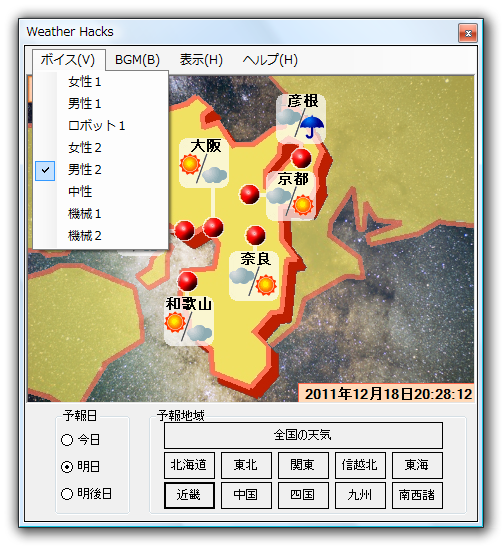
ボイス
同様に、BGMを変更したい場合は、メニューバーから「BGM(B)」をクリックして変更できます。
BGMをオリジナルのものに変更したい場合は、「mp3」フォルダー内に聞きたい音楽ファイルを置くことで再生することが可能になります。
例えば、BGMに「BGM 01」を選択している場合、「mp3」フォルダー内に聞きたい音楽ファイルをコピーし、01.mp3 ファイルを 01.mp3.old にリネーム。聞きたい音楽ファイルのファイル名を 01.mp3 にリネームする、と言った手順で、自分の聞きたいBGMを再生させることができるようになります。
BGMそのものを聞かなくてもよい場合は、「mp3」フォルダー内の音楽ファイルを削除すれば流れなくなります。
ユーザーレビュー
-
まだレビューが投稿されていません。
このソフトの最初のレビューを書いてみませんか?

